Kiadási megjegyzések a következő verzióhoz: 13.0.0 + 13.1.0 (Major)
tartalom
A bal oldali menü és a felső sáv konfigurálhatósága
Áttelepítés a feladatokból a szűrőmodulból
Tudásbázis vs tudásbázis örökölt
API változás az egyéni keresési mezőknél
Technológiai verem
Ez a rész fontos a szervermegoldás szempontjából. A felhőfelhasználóknak mindezek miatt nem kell aggódniuk.
- OS: Debian 11 amd64 architektúrán
- Redmine: frissíthető a 5.0.5-ös verzióról
- Rubin: 3.1.2
- Bundler: 2.3.7+
- Rubygems: 3.3.x
- Adatbázis: Percona/MySQL 8.x
- redis-szerver: 5+
- NodeJS: 18.8
- Docker motor: 20.10.22
- Docker összeállítás: 2.15.1
Minden frissítés előtt figyelmesen olvassa el az összeset Kiadási megjegyzések a meglévő és az új verzió között – előfordulhat, hogy kritikus műszaki vagy funkcionális változásokat magyaráznak.
Scrum táblák – a következő generáció
Ez nem sci-fi (😉), hanem éppen ellenkezőleg - a leghitelesebb és legpontosabb kivetítés Scrum elveket egy szoftverbe.
A Scrum táblák az Essentials terv részét képezik => nincs szükség új vásárlásra.
Ez a scrum-kezelési megközelítés független a feladatoktól, ami szabadabb együttműködést tesz lehetővé – olyan korlátozások nélkül, mint a munkafolyamat, a kötelező mezők, a mérföldkövek dátumai és mások, amelyek nem igazán kompatibilisek a scrum megközelítéssel. Szorosan konzultáltunk egy minősített scrum szakértővel, hogy megfelelően lefedjük a kulcsfontosságú elveket.
Technológiai szempontból lehetővé teszi az együttműködést egy következő szinten azáltal, hogy lehetővé teszi a többfelhasználós változtatásokat az élő scrum táblán (például a speciális táblaalkalmazásokban, mint a Miro vagy a Mural), természetesen konfliktusmegelőzési mechanizmusokkal.
Mi a helyzet a meglévő Agile táblával?
A Scrum táblák egy vadonatúj funkcionalitás, és semmilyen módon nem kapcsolódnak a meglévő Agile táblához (scrum projektmodul) a korábbi verziókban. Ha frissít egy régebbi verzióról, az eredeti scrum projektmodul aktív marad. Ezenkívül megtalálja az új Scrum táblákat, így elkezdheti megragadni koncepciójukat, amelyről szenvedélyesen hiszünk, a megfelelő scrum-módszer.
Ha az Easy Redmine 13 az első verziója, akkor csak az új Scrum táblákat fogja megkapni, így gyorsan eljuttatja az ilyen projekteket az ügyfelekhez.
Minek új funkció, ha már van?
Fő célunk a harmonikus együttműködés szoftverünk felhasználói között. Ezáltal felhasználóiink jobb termékeket szállíthatnak ügyfeleiknek. Éppen ezért az új Scrum táblákat egy scrum szakértővel konzultáltuk, akinek célja egybeesik a miénkkel. Az eredményül kapott termék túlságosan különbözik az eredeti scrum projektmodultól, ezért nem volt megvalósítható a meglévő funkciók frissítéseként.
Terminológia
Ebben a cikkben néhány új kifejezést használtak, valamint az alkalmazáson belüli szöveges üzenetek változásait. A szabványosítás célja, hogy segítse a felhasználókat az alkalmazásunk megértésében, valamint a felhasználók és képviselőink közötti jobb megértést a problémák megoldása, vagy az alkalmazás általános megbeszélése során.
Kérem ellenőrizze ez a dokumentum a terminológiai változások listájához.
Tervezés és elrendezés
A felsorolt változtatások a v12-hez képest történtek.
A bal oldali menü újratervezett
A bal oldali menü egyedi gombokról funkcionális koherens részre változott. Az almenü lefelé bővül, nem oldalra.
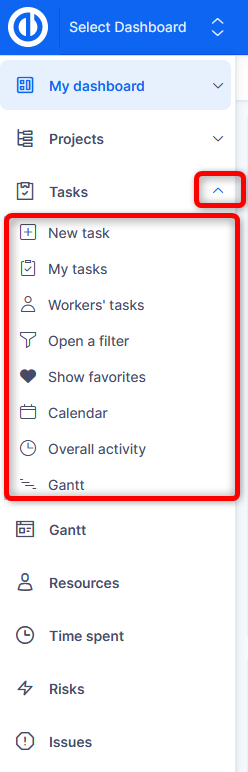
Ha a bal oldali menü össze van csukva, egy almenüre kattintva kinyílik a bal oldali menü, így könnyen megtalálhatja az elemet. Ezután az almenüpontra kattintva a bal oldali menü automatikusan újra összecsukódik. Így ha megszokta az összecsukott bal oldali menüt, akkor az emlékezetben marad még azután is, hogy az almenü megjelenítése miatt kénytelen volt kibontani.
Miért a változás?
Korábban a bal oldali menügombok úgy érezték, hogy csak erősen lebegtek a térben, de nem igazán illeszkedtek az alkalmazás elrendezésébe.
Az almenü lefelé, nem pedig oldalra bővítése erősíti a menü egészének koherenciáját.
A felső sáv tartalma – összefoglaló
A felső sáv javult, itt vannak a változások:
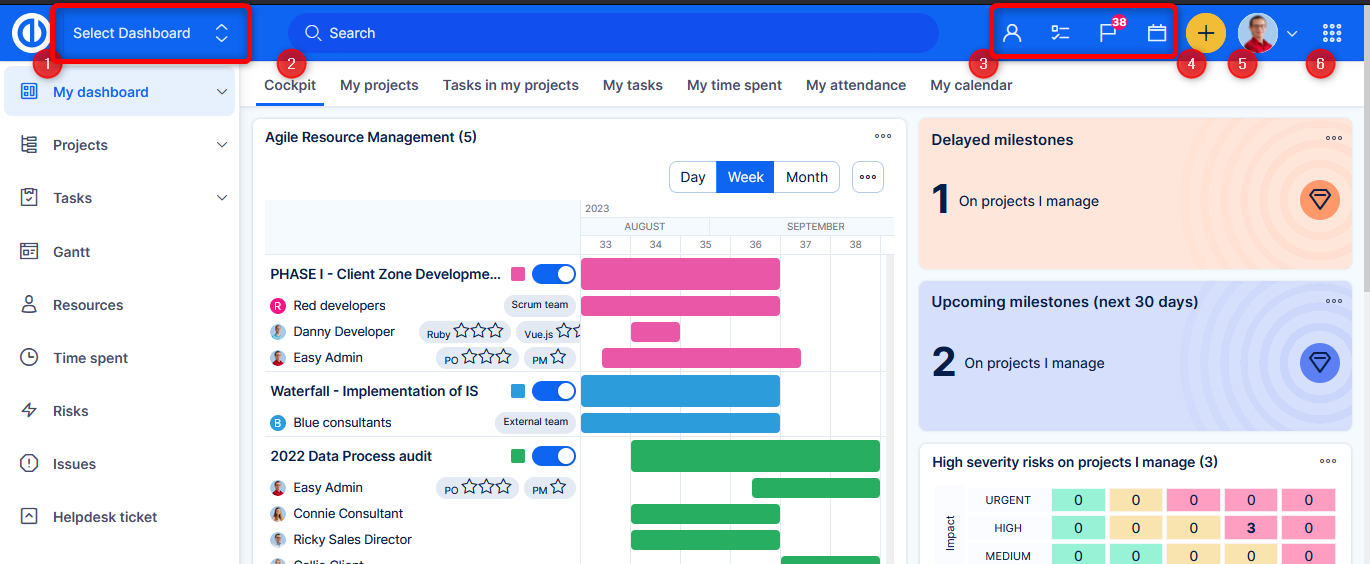
- Ugrás az irányítópultra – a v13 új funkciója, amelyről ebben a cikkben részletesebben olvashat
- A keresés szélesebb és középen van. A "/" billentyűkombinációval is rendelkezik
- Eszközkészlet – naptár és vezérlők az eltávolított jobb oldali szervizsávról
- Plusz gomb – a korábban valahol a jobb alsó sarokhoz közeli lebegésről ide került. Nem volt megfelelő hely odalent. Mobilnézetben a plusz gomb a jobb alsó sarokban marad, hogy hüvelykujjával könnyen elérhető legyen.
- Felhasználói profil almenüvel - az almenü tartalmazza sötét téma váltó és a kijelentkezés gomb. A kijelentkezés gomb már nem része a globális menünek, és nincs külön gombja a felső sávban sem. A felhasználói profil mindig elérhető a felső sávban (nem kapcsolható ki, mint korábban), ezért itt mindig megtalálja a kijelentkezés gombot.
- Globális menü – az adminisztrátorok ebből a menüből is hozzáférhetnek az Adminisztrációhoz.
Miért a változás?
Úgy döntöttünk, hogy kihasználjuk a felső sávban rejlő lehetőségeket, egyúttal a megfelelő szervizsáv eltávolításával világosabbá tesszük az alkalmazást.
A jobb oldali szervizléc eltávolítva
A szervizsáv gombjai (tevékenység hírcsatorna, teendők listája stb.) a felső sávra kerültek.
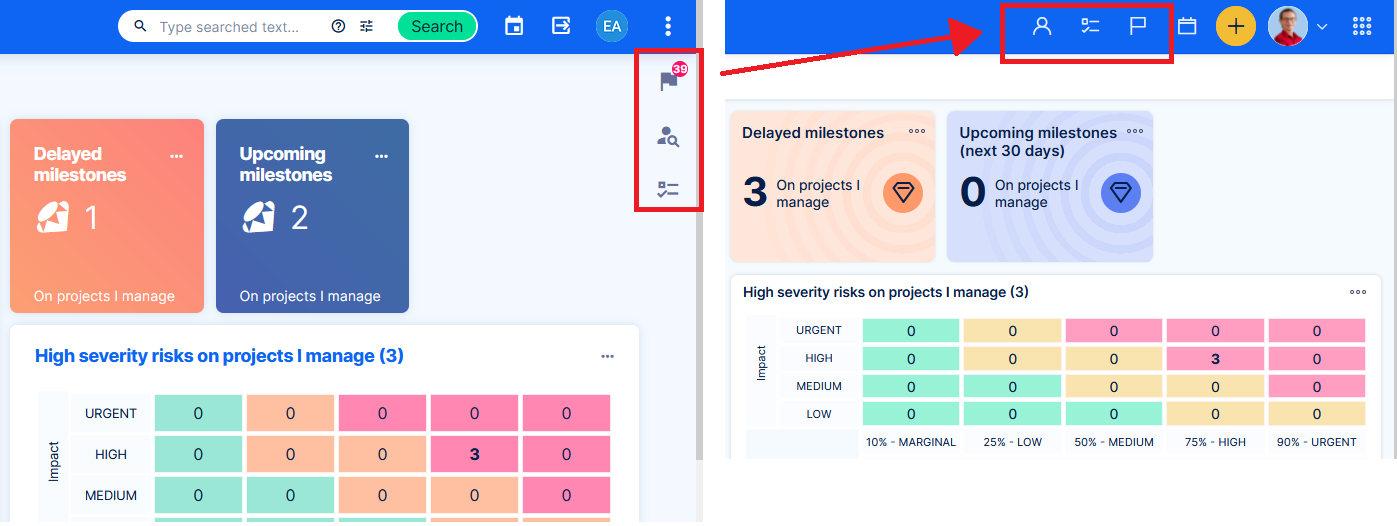
Miért távolították el?
A jobb oldali szervizsáv túlzott volt, különösen azokon az oldalakon, amelyeken egy másik (hasznosabb) oldalsáv található (például feladatrészlet vagy feladatlista). A felső sávon bőven van hely ennek az eszköztárnak a befogadására.
Azonnali sötét mód váltás
Minden felhasználó azonnal válthat a sötét/világos téma között a felső sávban található profilváltó alatt. A téma váltásához már nem szükséges a teljes felhasználói profil szerkesztése.
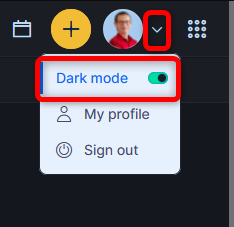
A Dark Toggler jelenleg nem működik egyéni témákkal. Az egyéni témák olyan módon kerülnek megjelenítésre, amely jelenleg nem kompatibilis ezzel a funkcióval. Tervezik ennek a korlátozásnak a törlését.
Miért a változás?
Időmegtakarítás, jobb alkalmazkodóképesség érdekében. Ez is része volt egy nagyobb technológiai szintnek.
Ikonkészlet változás és egységesítés
Korábban több pontatlanság volt a különböző helyeken (menük, egyéni kijelölések, kódolt nézetek stb.), ami rontotta a pályázati oldalak összbenyomását. Mostantól az alkalmazás minden ikonja egyetlen ikonkészletből származik, amely Nucleo ikonokon alapul.
Könnyebbek - használva vázlat stílus helyett megtöltött az előző ikonok stílusa.
Ez a lépés hatással van a natív ikonokra az alkalmazáson keresztül, de az egyéni ikonok kiválasztására is, amely elérhető a nyomkövetőkön, a trend widgeten és az egyéni menüelemeken (felhasználói típusú beállítások). A frissítés után érdemes ellenőrizni néhány leggyakrabban használt elemet egyéni ikonokkal.
Ikonválasztás a trendek widgetben, v12 v13
v12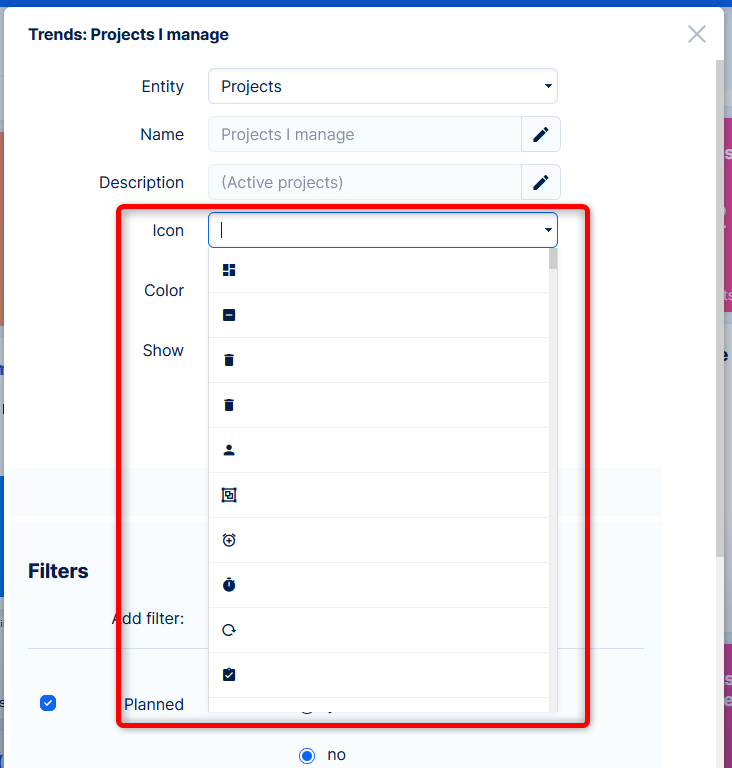
v13
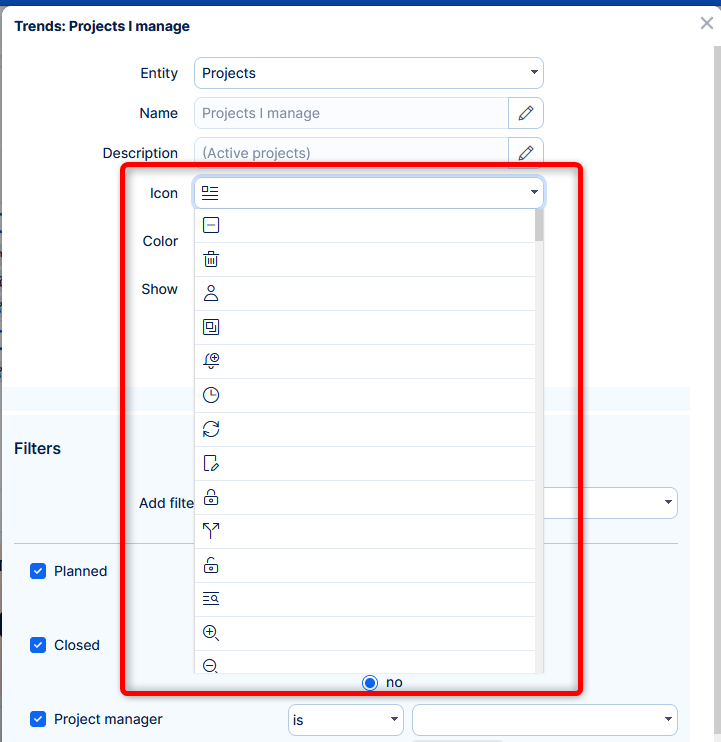
Ikonválasztás felhasználói típusban – egyéni menübeállítás v12 v13
v12
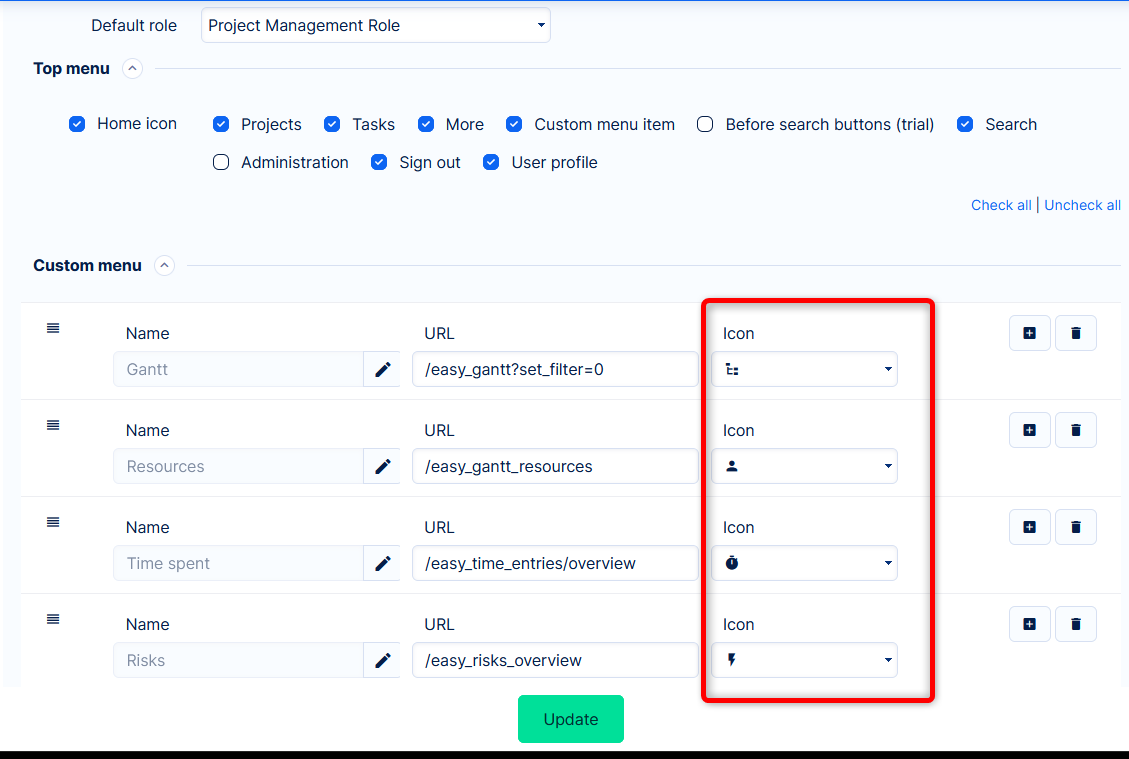
v13
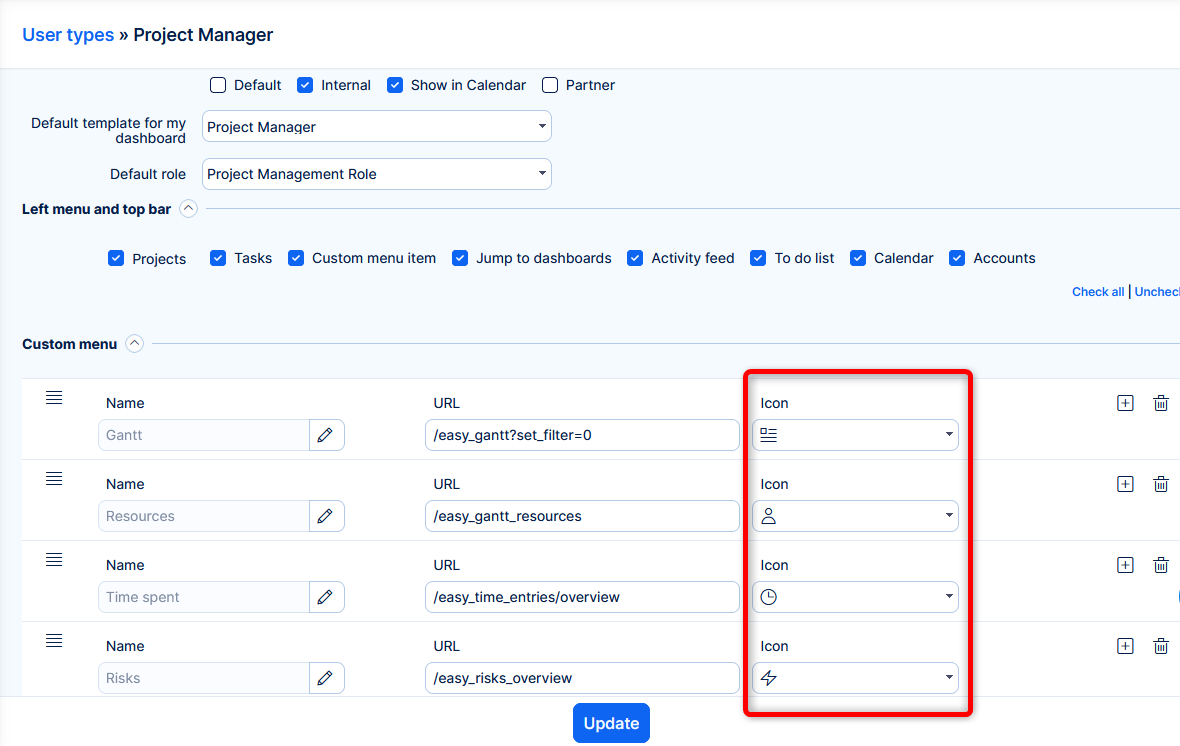
Miért a változás?
Egyetlen ikonkészlet sima józan ész.
A Nucleo ikonok professzionálisan karbantartott készlet. A vázlat stílusa világosabbá teszi az ikonokat, így kisebb hangsúlyt fektet rájuk => kevesebb a figyelemelvonás => több munkafókusz.
A feladat részletei frissítve
A v12-ben továbbfejlesztettük a feladatszerkesztést és az új feladatűrlapokat (és néhányat). Most a 13-as verzióban frissítettük a feladat részleteit.
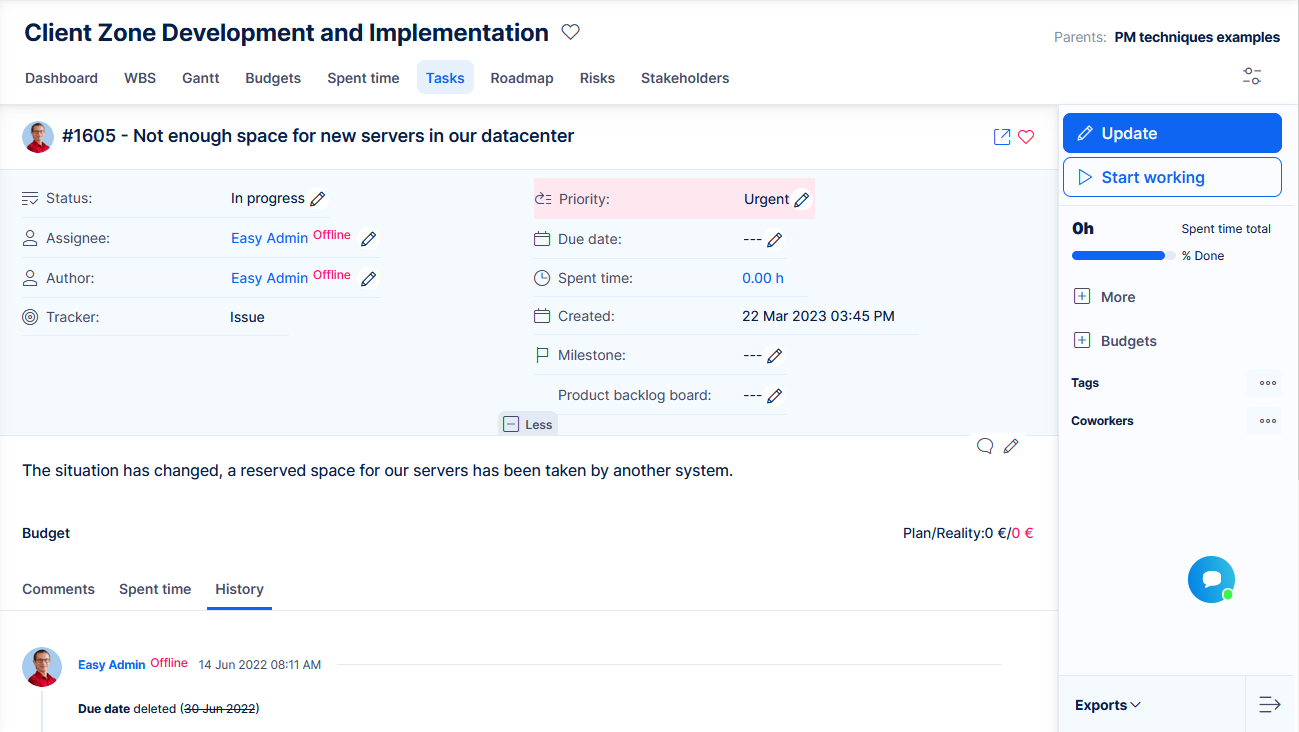
- Ikonok hozzáadva a natív feladatattribútumokhoz
- Átszínezett háttér attribútumok mögött
- Az oldalsáv kompaktabb lett
Miért a változás?
A Task a leggyakrabban használt entitás az alkalmazásban, úgy döntöttünk, hogy reprezentatívabbnak, de legfőképpen jobban olvashatónak kell lennie.
Az irányítópult widgetek újratervezése
Többnyire figyelemre méltó a trendek, amikor kiválasztunk egy ikont.
Az adminisztráció változott
Csak egy kis vizuális lendület az adminok napi munkájához.
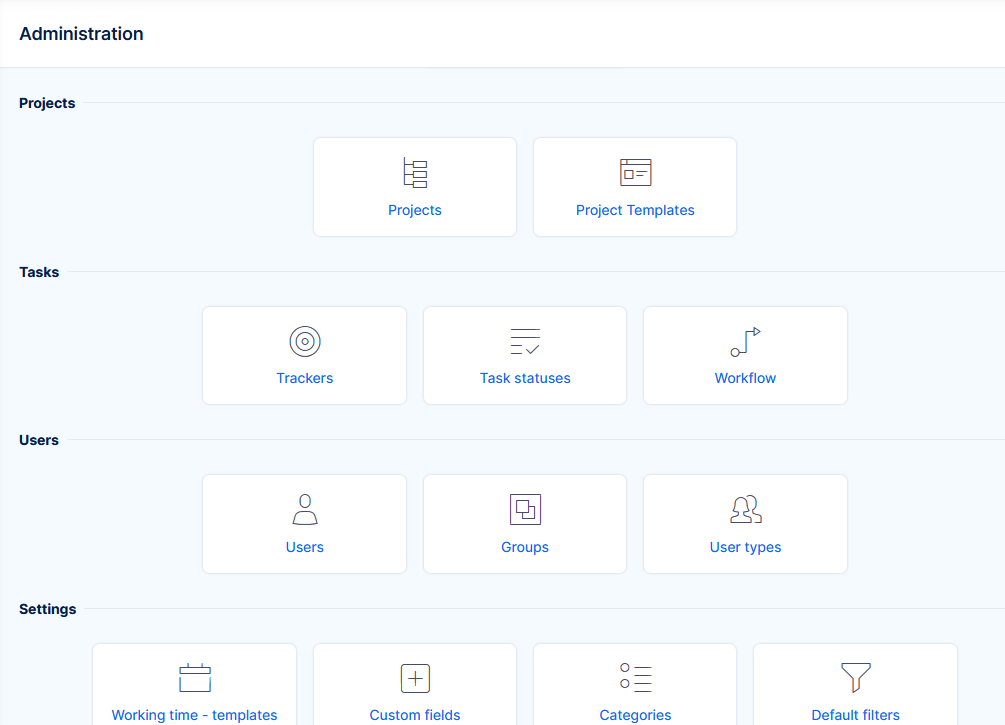
A kompakt téma eltávolítva
A felhasználók többé nem választhatnak kompakt témát.
Miért távolították el?
A normál + kompakt témák karbantartása túl nehézkessé vált, és gyakorlatilag a kompakt téma minőségromlását okozta.
Kutatásunk azt találta, hogy alacsony a kompakt téma használata. Úgy döntöttünk, hogy az egyetlen (szokásos) téma lehető legjobb formájára összpontosítunk, beleértve az optimalizálásokat, hogy „tömörítsük” azokat a nézeteket, ahol a felhasználóknak több adatot kell látniuk.
Az új technológia azonban, amely lehetővé teszi az azonnali sötét témaváltást, lehetőséget biztosít az azonnali "sűrűség" váltásra is. A felhasználói visszajelzések alapján a jövőben megfontolható ez a lehetőség.
A projekt navigációs útvonala jobbra került
A szülőprojekteket kevésbé feltűnő helyre helyezték át.
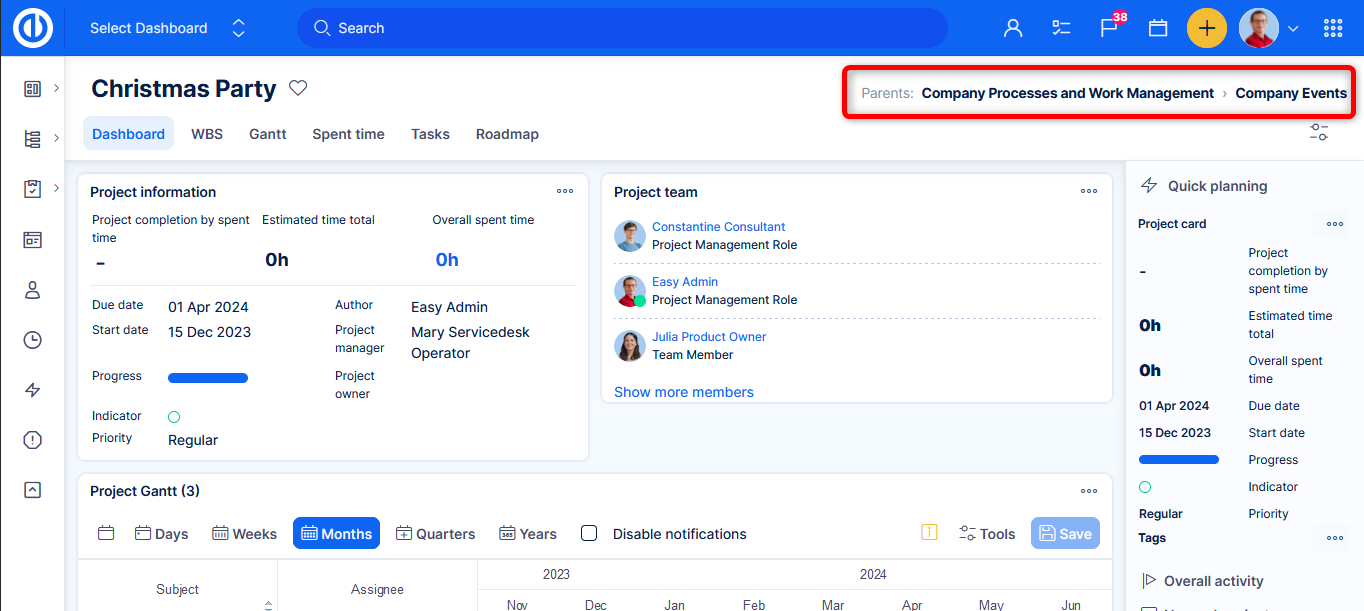
Miért a változás?
Segít a projektkörnyezetben való általános tájékozódásban és az aktuális projekt nevének olvashatóságában. Ezenkívül a jobb oldalon több hely van ennek a másodlagos információnak.
A bal oldali menü és a felső sáv konfigurálhatóságának változásai (felhasználói típus beállítása)
A felhasználói típusok konfigurálhatósága (engedélyezett/letiltott elemek a bal oldali menüben és a felső sávban) frissítve lett, hogy tükrözze az új elrendezést, elkerülje a hibás konfigurációt és javítsa a használhatóságot. A felsorolt változtatások a v12-hez képest történtek.
v13
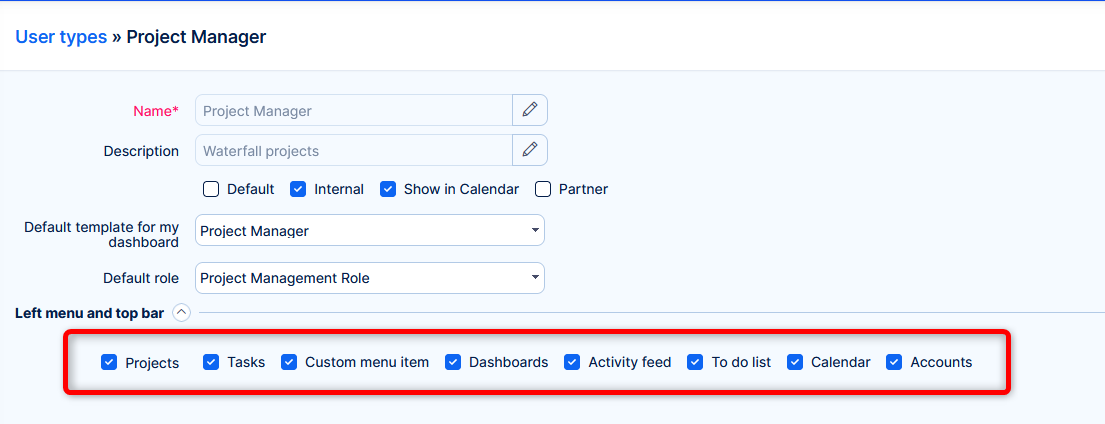
v12
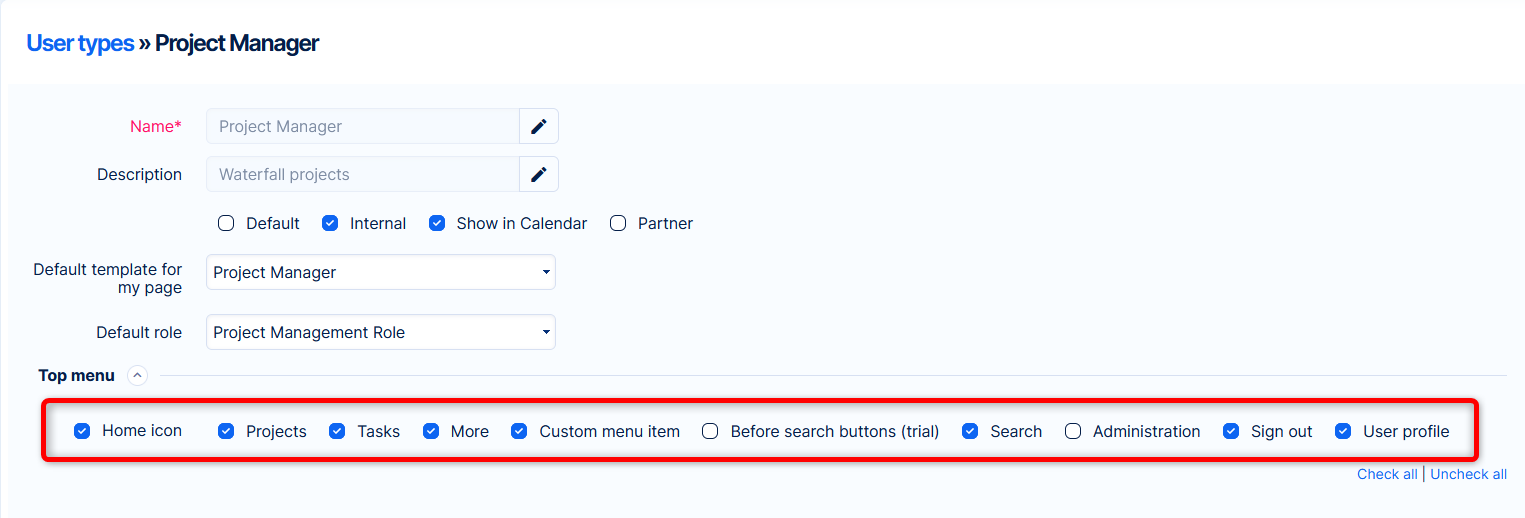
| Otthon ikonra | ➡ | Eltávolított beállítás => A műszerfalam mindig elérhető lesz |
| projektek | ➡ | Nincs változás |
| Feladatok | ➡ | Nincs változás |
| Több | ➡ |
Eltávolított beállítás => a globális menü mindig elérhető lesz (természetesen, tiszteletben tartva minden elemre vonatkozó engedélyeket) |
| Egyéni menüpont | ➡ | Nincs változás |
| Keresés gombok előtt (próba) | ➡ | Eltávolított beállítás => elavult |
| Keresés | ➡ | Eltávolított beállítás => a teljes szöveges keresés mindig elérhető lesz |
| Adminisztráció | ➡ |
Az eltávolított => beállítás mindig elérhető lesz a rendszergazdák számára a globális menü alján |
| Jelentkezzen ki | ➡ |
Eltávolított beállítás => mindig elérhető lesz a felhasználói profil almenüben |
Beállítási lehetőségek hozzáadva
- Irányítópultok – Az „Irányítópult kiválasztása” funkció megjelenítése/elrejtése. A felhasználónak is engedélyre van szüksége Tekintse meg az egyéni irányítópultokat hogy lássa ezt az elemet.
- Tevékenység hírcsatorna – Tevékenység hírcsatorna megjelenítése/elrejtése.
- Teendőlista – Teendőlista megjelenítése/elrejtése. A felhasználónak is engedélyre van szüksége Használja a teendők listáját hogy lássa ezt az elemet.
- Naptár – Naptár megjelenítése/elrejtése. A felhasználónak globális engedélyre is szüksége van Naptár megtekintése hogy lássa ezt az elemet.
- Fiókok – csak CRM-mel. Fiókok megjelenítése/elrejtése eszköz. A felhasználónak is engedélyre van szüksége Fiókok megtekintése hogy lássa ezt az elemet.
- Tudásbázis - csak azzal Blog. KB eszköz megjelenítése/elrejtése. A felhasználónak is engedélyre van szüksége Cikkek megtekintése hogy lássa ezt az elemet.
- Tudásbázis Legacy - csak vele Tudásbázis Legacy. A KB örökölt eszköz megjelenítése/elrejtése. A felhasználónak is engedélyre van szüksége Tekintse meg a Legacy tudásbázist hogy lássa ezt az elemet.
Miért a változás?
Úgy éreztük, hogy néhány kulcsfontosságú elemet nem lehet elrejteni a felhasználói típus beállításával. Jelentős felhasználói megtévesztési lehetőséget rejtett magában. Más elemek megfelelőbb helyekre kerültek, így a konfiguráció irreleváns volt.
Másrészt úgy gondoltuk, hogy a nem kritikus elemek elrejthetők. Például az adminisztrátorok mindig látják a Teendőlistát és a Naptárat, még akkor is, ha nem használják őket, még akkor is, ha le vannak tiltva az engedélyeik (mert az adminisztrátorok mindent látnak). A 13-as verzióban elrejthetők a felhasználó típusával. Az Activity feed gyakorlatilag minden felhasználó számára látható volt (mivel nem kötötte semmilyen jogosultság), most már el is rejthető, ha esetleg zavarónak találná.
Ugrás a műszerfalra
Ahogy fentebb már említettük, a felső sáv egy új elemet tartalmaz, amellyel az egyéni irányítópultokhoz navigálhat.
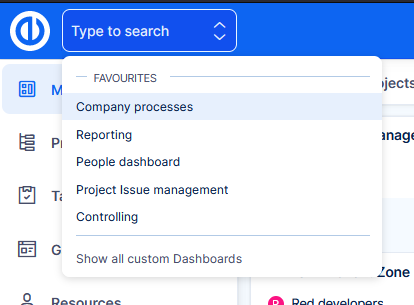
Hogyan működik?
- A felhasználónak engedélyre van szüksége Tekintse meg az egyéni irányítópultokat engedélyezve van ennek a funkciónak a használata.
- A gombra kattintva Az összes egyéni irányítópult megjelenítése a rendszer az irányítópultok listájára irányítja.
- Itt állíthatja be kedvencként a gyakran látogatott irányítópultokat.
- Kedvenc műszerfalai ezután közvetlenül megjelennek a felső sáv kijelölésében.
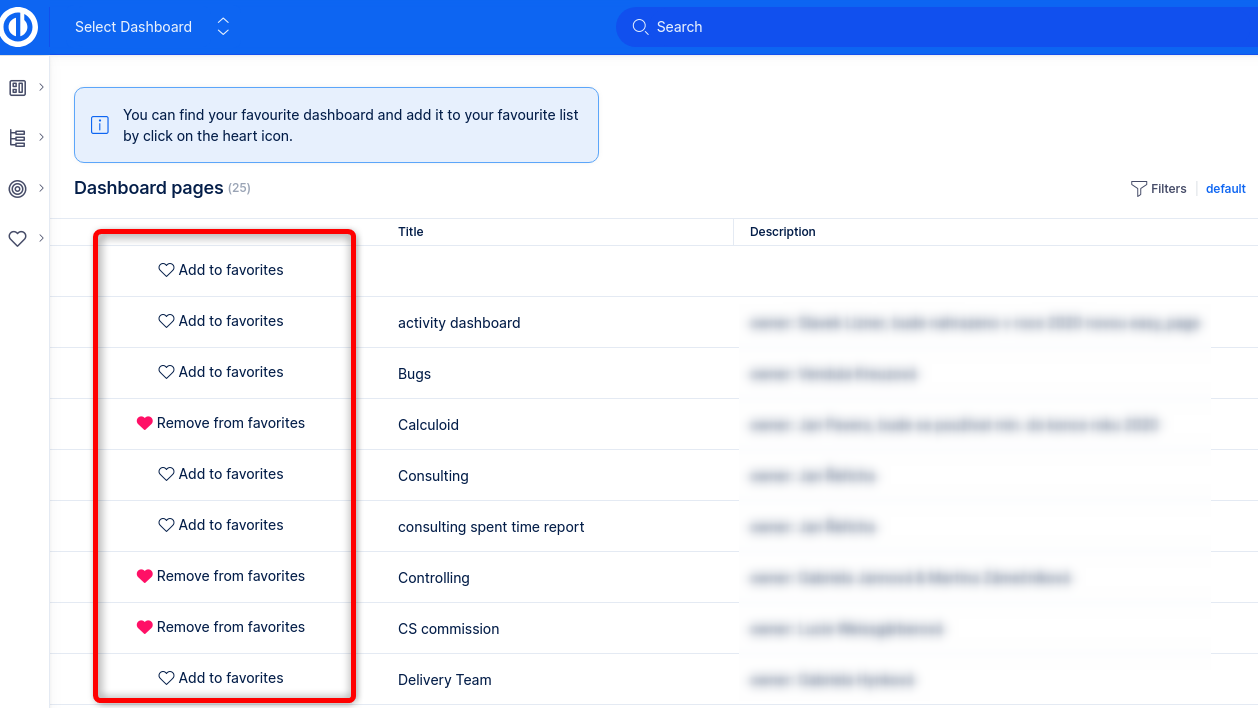
Miért ez a funkció?
Az egyéni irányítópultok mindig is az alkalmazásunk egyik fő előnyét képezték. Hiányzott azonban egy belépési pont, ahol a felhasználók ténylegesen megtalálhatták őket. Az adminisztrátornak hozzá kell adnia a hivatkozást a bal oldali menühöz, vagy más módon meg kell osztania manuálisan. Az Ugrás az irányítópultra funkció a megoldás erre a problémára.
Most már teljes mértékben szabadjára engedheti az irányítópult erejét vállalata bármely részén, amelyet az Easy Redmine-ban kezel.
Egyedi mezők adminisztrációs fejlesztései
Olyan változtatás, amely nem érinti a napi működést, de kiküszöböli az alkalmazás egyéni mezőit kezelő rendszergazdák esetleges barátságtalan viselkedését.
Korábban
Az egyéni mezőket entitástípus szerint választották el. Néhány entitástípus ellipszis alatt volt elrejtve.
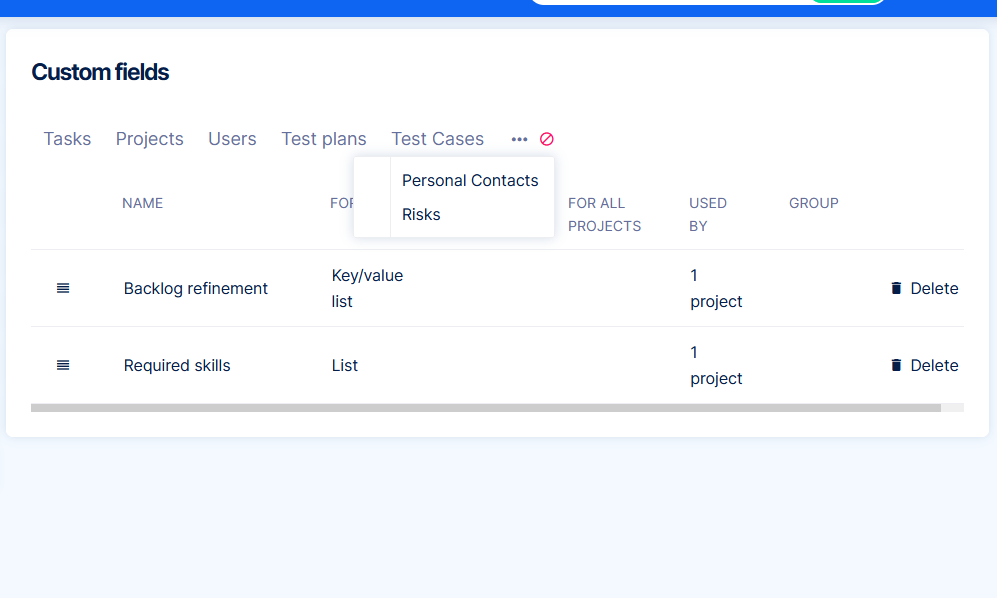
Most
Minden egyéni mező egyetlen szűrhető listában található, keresési lehetőséggel.
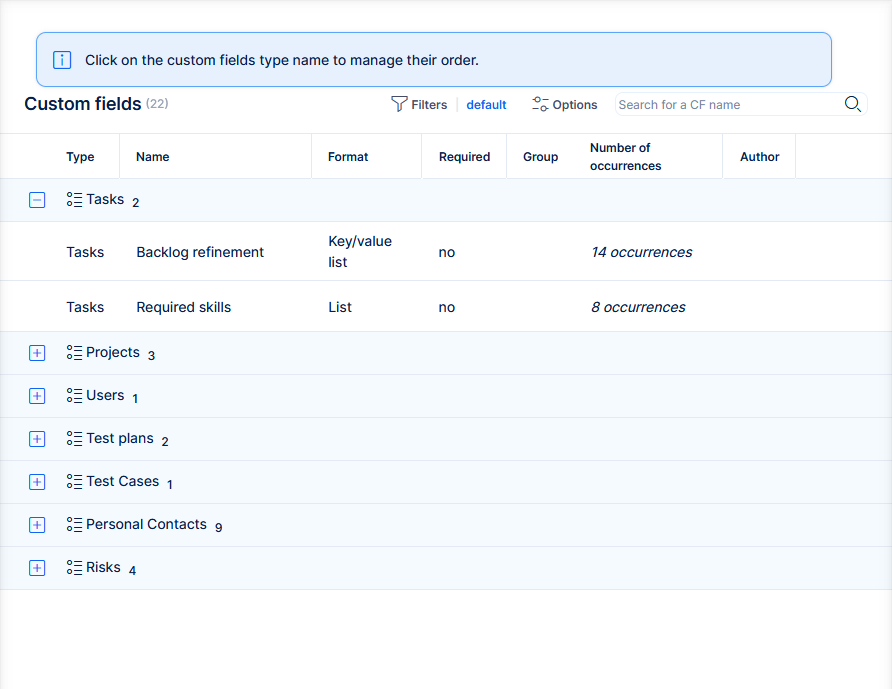
Funkcionális szempontból minden marad a régiben. Egy entitástípusra kattintva az adott entitástípus egyéni mezőinek nézetébe kerül. Ez a nézet lehetővé teszi az egyéni mezők sorrendjének beállítását.
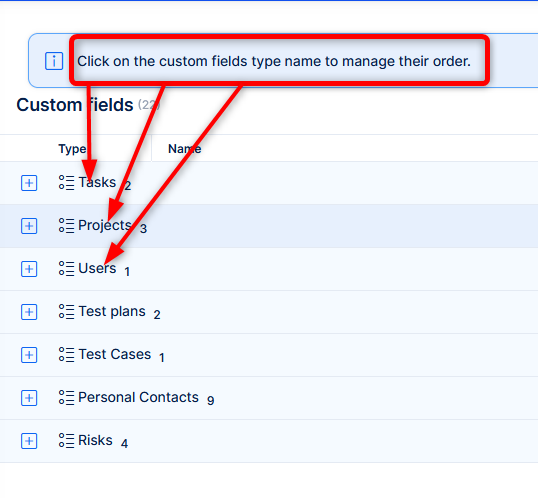
Időformátum (1:45 vs 1.75)
A felhasználói profilban kiválaszthatja, hogyan jelenítse meg az eltöltött időt.
Korábban
Volt lehetőség "rövid" (tizedes, pl. 1,75) és "hosszú" formátum (1 óra 45 perc).
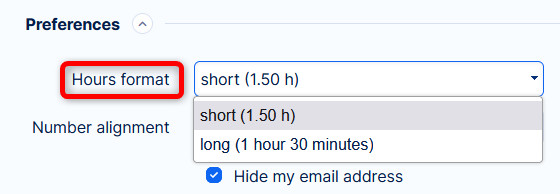
Most
1. A "rövid" formátumot átneveztük erre Decimális, ugyanúgy működik, mint korábban - 1,75
2. A "hosszú" formátumot az órák és percek kompakt formája váltotta fel - 1:45
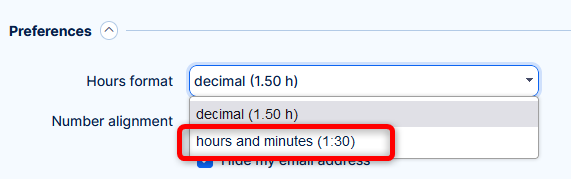
Miért a változás?
A felhasználói visszajelzések alapján világossá vált, hogy a régi "hosszú" formátumot nem fogadták el jól. Túl sok helyet foglalt el a jelentésekben, és nem volt könnyen olvasható. A rövid formátum problémája volt a decimális rendszerben történő számítással, ami sok felhasználó számára "kultúrsokkot" okozott, akik soha nem dolgoztak decimális időszámítással.
Áttelepítés a feladatokból a szűrőmodulból
In kiadási megjegyzések a 11-es verzióhoz, bejelentettük, hogy néhány modult eltávolítunk. Widget Feladatok a szűrőből továbbra is létezett az alkalmazásban, ha a v11 előtt lett hozzáadva. Csak az ilyen típusú új widgetek hozzáadása volt tiltva.
A 13-as verzióra való frissítéssel az automatikus migráció átalakítja a meglévőket Feladatok a szűrőből widgeteket a megfelelő követőiknek. Az áttelepítés a konfigurációk és az alapvető használati esetek túlnyomó többségét lefedi. Csak néhány sarok esetet nem lehet áttelepíteni.
Hogyan működik?
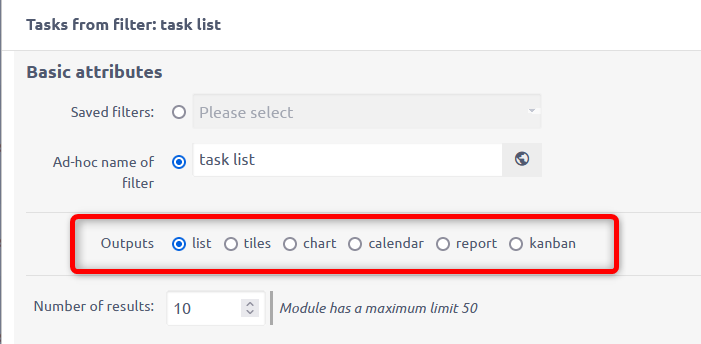
Alapján kimenet beállítása az örökölt widgetből a következő módokon alakítható át:
- Lista - átkerül a widgetbe Lista
- Diagram - át lesz költöztetve a megfelelő widgetekre bár, vonal or Pite chart
- Jelentés - widgetbe kerül áttelepítésre Pivot tábla
- Kanban - widgetbe kerül áttelepítésre Egyedi kanban tábla
Az egyéni kanban kártya összetettebb konfigurációval rendelkezik (dokumentáció itt). Lehetséges, hogy módosítania kell az állapotleképezés egyes részeit a widgeten belül. - csempe - nincs widget, amely ezt a kimenetet képviselné, a rendszer áttelepíti ide Lista
- Naptár - nincs widget, amely ezt a kimenetet képviselné, a rendszer áttelepíti ide Lista
- Ha több kimenetet választott ki, az áttelepítés az első kiválasztott kimenettípust képviselő widgetbe történik
A csempék és a naptár modulok elvesznek az áttelepítés során. Azonban továbbra is létezik egy kézi megkerülő megoldás, amellyel ezeket a kimeneteket a műszerfalra helyezheti, ha valóban szüksége van rájuk.
- Ugrás a feladatlistához
- Készítse elő a csempéket vagy a naptár kimenetét
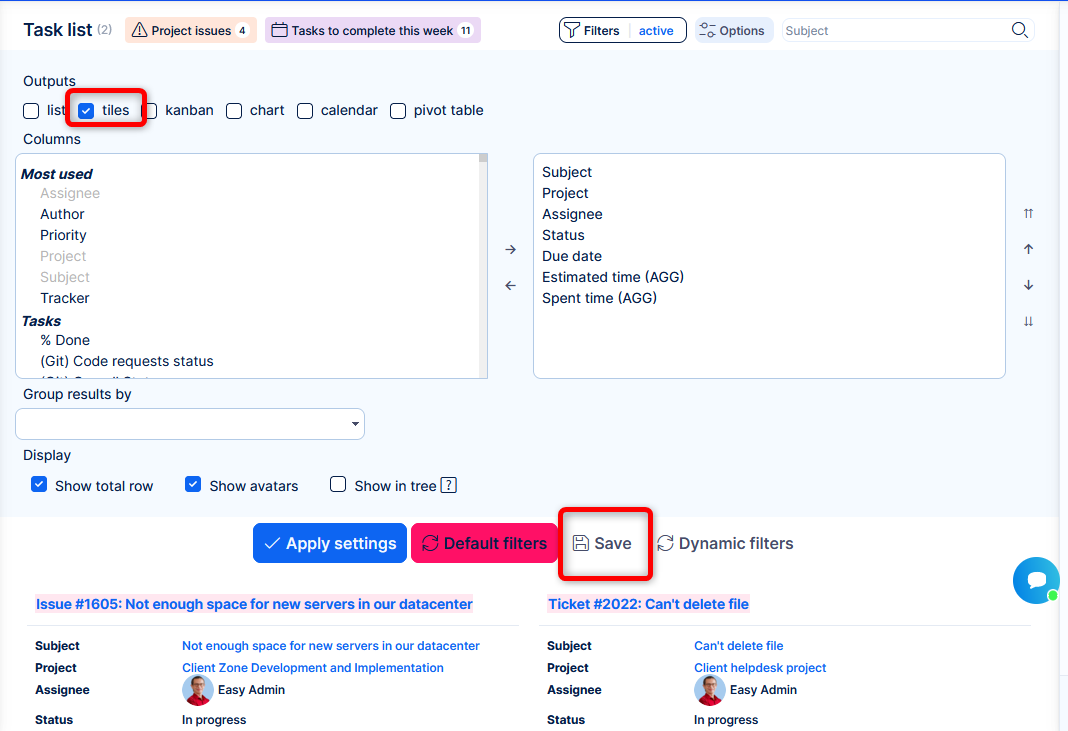
- Mentse el a szűrőt
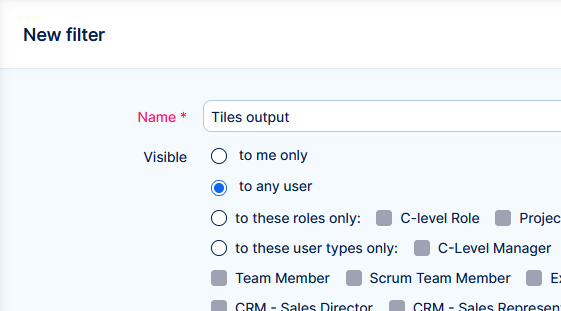
- Menjen egy irányítópultra
- Testreszabása
- Widgetlista hozzáadása -> Entitás - Feladatok
- Válassza ki a mentett szűrőt
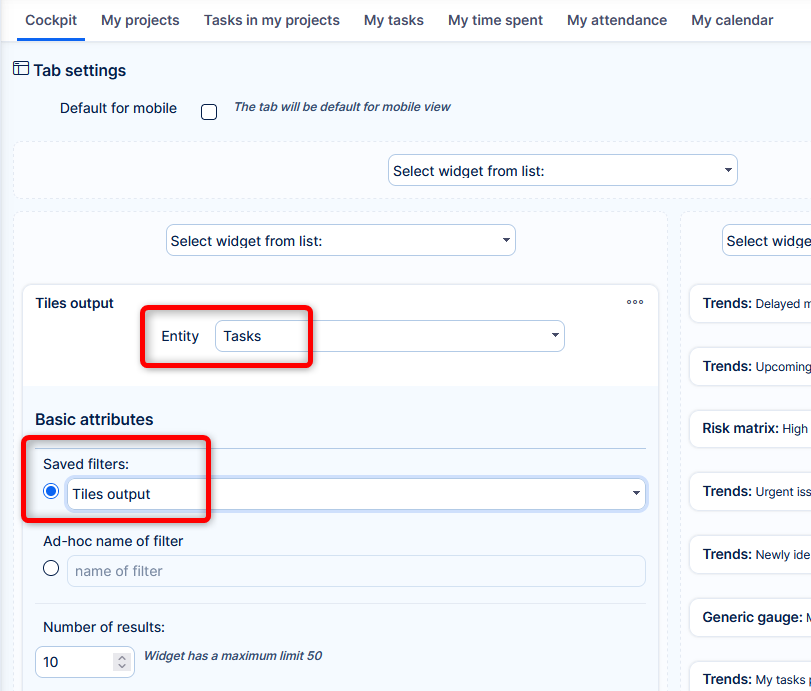
- Mentse el a műszerfalat
- Ossz meg egy mosolyt 🙂
Valójában bármilyen kimenetben (vagy több kimenetben) lévő mentett szűrők áttelepülnek a widgetbe Lista, de a mentett szűrő kimenete(i) megjelennek.
Miért a migráció?
A régi kütyük funkcionálisan már ki lettek cserélve. Így ezeknek az alkalmazás kódjában/adatbázisában tartása szükségtelen stabilitási vagy teljesítménykockázatot jelent. Több kód => nagyobb hibalehetőség; nagyobb adatmennyiség => nagyobb teljesítményhatás.
Ez az áttelepítés lehetővé teszi a régi kód és a szükségtelen adatok eltávolítását az alkalmazásból.
Tudásbázis vs tudásbázis örökölt
A eredeti Tudásbázis az alkalmazásban átnevezve a következőre: Tudásbázis Legacy. Vannak nincs funkcionális változás, ez a bővítmény továbbra is a v13-mal fut.
Az új Tudásbázis 2.0 átnevezték egyszerűre Blog.
Miért?
Az eredeti KB felépítésében és formájában elérte funkcionális csúcsát. Nincs technikai lehetőség arra, hogy a képességeit a mai összetett tudásmegosztási követelményekhez igazítsa. Ez az állapot gyakorlatilag a meghatározása Örökség szoftver terminológiában.
A küldetést az új Tudásbázis vette át, amely speciális szakmai dokumentációs eszközként épül fel, és messze felülmúlja az eredeti lehetőségeit. Ezt az eszközt az elkövetkező években fejlesztik és továbbfejlesztik. A szám 2.0 túlzónak tűnik, különösen, ha csak egy KB van telepítve.
Zeitwerk támogatás (csak az Easy Redmine fejlesztői számára)
Az Easy Redmine alkalmazás fejlesztőinek tisztában kell lenniük ezzel a változással. A részletek a Fejlesztői portál.
Ez nem funkcionális változás => a felhasználók és a rendszergazdák figyelmen kívül hagyhatják.
Miért a változás?
Lépést tartani a jelenlegi és a jövőbeni technológiai szabványokkal.
API változás az egyéni keresési mezőknél
Az egyéni keresési mezők esetében az azonosítót átnevezték VALUE értékre a JSON-formátummal és más egyéni mezőkkel való összhang érdekében.
Előtt
Most
Változások
Ne felejtse el ellenőrizni a changelog egyéb, kisebb változtatásokhoz.
